A szöveges üzenetek és a hívásnaplók automatikus mentése a Gmailbe

Kedves MrGroove,
Ma véletlenül töröltem egy nagyon fontos szöveges üzenetet az Android Mobile-on! Ez sem volt rendes szöveg. Ez egy olyan állásajánlat volt, amely tartalmazza a $$$ és néhány további részletet a munkáról. Meg kellett hívnom az új főnömet, és elmagyaráztam, mi történt, úgy néz ki, mint egy idióta a folyamatban ... A jövőben van-e könnyű módja ennek elkerülésére?
Aláírták, Mr. Clicky gyorsan ...
Sajnálattal hallom ezt a groovyReadert. Törlése valami fúj. A jó hír, hogy van egy egyszerű javításom, amely segíthet Önnek és minden más olvasónak, ha ismét ugyanabban a forgatókönyvben futna. Az alábbi egyszerű lépéseket követve nem csak az SMS szöveges üzeneteit, hanem a hívásnaplókat is tudjuk menteni az Android mobiltelefonon.
Megjegyzés: Ehhez Hogyan használom az SMS Backup + -ot egy Samsung Galaxy S i9000-en Froyo-val, de működnie kell, és hasonlít más Android eszközökön.
1. lépés - Töltse le és indítsa el az SMS-mentést
Az általam használt változat, az SMS Backup +, amelyet Jan Berkel írt ( holland! ), Megtalálható az Android Marketen. Ha megtalálta az SMS-mentést, telepítse azt, mint bármely más alkalmazás, és indítsa el.
2. lépés - Szöveges üzenetek letöltése a Hívásnaplókhoz a Gmailben
Az SMS Backup + telepítése és elindítása után nem sok mindent kell tennie. Az indítás után megjelenik egy állapotsor és két gomb a Biztonsági mentés és visszaállítás és öt lehetőség közül. A beállítások nagyon egyszerűek és egyszerűek.
Miután átment az összes beállításon, térjen vissza az alkalmazás kezdőképernyőjére és nyomja meg a Backup gombot. Várja meg, hogy befejezze, és menjen a Gmail-fiókjába. Ha megtartotta a címke szabványát, akkor két új mappája lenne a Gmailben, az úgynevezett SMS és Hívásnaplók . Az SMS mappában minden elküldött vagy fogadott SMS-t e-mailként elmenti. Ugyanez vonatkozik a Call Logs mappára is. A Hívásnaplók e-mail tartalmazza a tárgyban a számot, a kapcsolattartó nevét, az időtartamot, és ha ez kimenő vagy bejövő hívás volt.
3. lépés - Mindent visszaszerezni
Mindent visszaszerezni, miután összeomlott, még egyszerűbb, mint egy biztonsági másolat. Telepítse újra az alkalmazást, győződjön meg arról, hogy a megfelelő beállítások meg vannak adva és a Gmail-fiókja helyes. Nyomja meg a Visszaállítás gombot. Nesze!! Hogy Groovy ez?


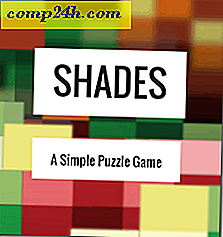
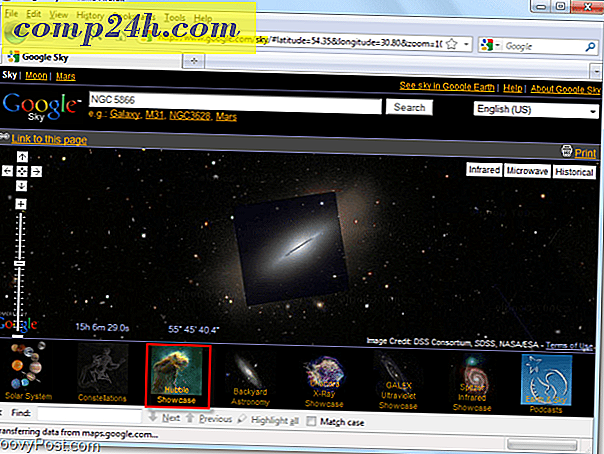
![A legegyszerűbb módja a Word dokumentumok kibontása a Windows 7 rendszerben [Office 2007/2010]](http://comp24h.com/img/how/767/easy-way-extract-images-from-word-document-windows-7.png)

